Hoe u meerdere MP4-bestanden samenvoegt zonder kwaliteitsverlies
Tegenwoordig hebben we meer manieren om video's vast te leggen dan ooit tevoren. Bijna alle smartphones zijn uitgerust met een lens aan zowel de voor- als achterkant. De enige uitdaging is dat je geen lange video kunt opnemen met een mobiel apparaat vanwege het beperkte batterijvermogen. Soms krijg je meerdere MP4-clips en wil je een heel verhaal vertellen. De enige manier om het te krijgen is door MP4 samenvoegen samen. Deze gids toont u de 5 beste MP4-joiners op desktop en online.

Blu-ray Master Video Converter Ultimate is de uitstekende MP4-joinersoftware voor zowel pc als Mac. Hiermee kunt u twee of meer clips combineren tot één bestand. Bovendien kun je veel bonustools krijgen, zoals videobewerking, videoconversie, enz.
Pluspunten
Nadelen
Hoe MP4-bestanden samen te voegen op pc
Voeg MP4 toe
Installeer de beste MP4-joiner op uw pc en start deze. Er is een andere versie voor Mac. Klik op de Bestanden toevoegen menu linksboven om de MP4-clips te openen die u wilt combineren. Vervolgens verschijnen ze in de hoofdinterface. Versleep en herschik de volgorde van de video's.

MP4 samenvoegen
Klik op de Alles omzetten naar het menu aan de rechterkant en stel het uitvoerformaat in. Selecteer MP4 om het originele formaat te behouden. Zoek de onderkant en vink het vakje ernaast aan Samenvoegen tot een bestand. Stel vervolgens de doelmap in in het Opslaan in doos. Klik ten slotte op de Alles omzetten knop om onmiddellijk te beginnen met het combineren van MP4.

VLC is veel meer dan een eenvoudige videospeler. Het is in staat om videobestanden te converteren en videostreams op te nemen. Belangrijker nog is dat VLC open source is, dus iedereen kan het gratis gebruiken. Met de video-opname kunt u MP4 samenvoegen.
Pluspunten
Nadelen
Hoe MP4-bestanden te combineren met VLC
Open uw VLC, ga naar de Weergave menu op het bovenste lint en schakel in Geavanceerde bedieningselementen. Vervolgens verschijnen geavanceerde bedieningselementen op de werkbalk onderaan.
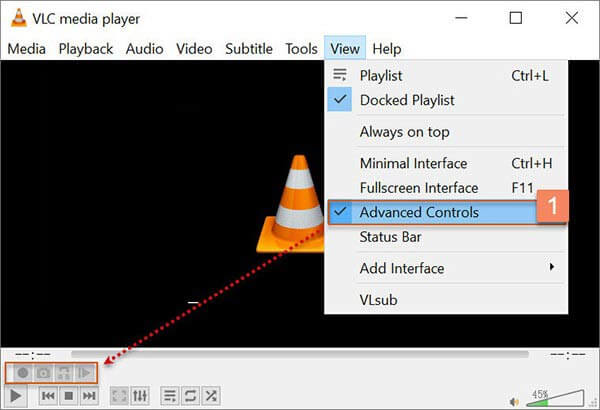
Ga naar de Media menu en selecteer Open meerdere bestanden keuze. Klik op de Toevoegen in het pop-upvenster en klik Toneelstuk.
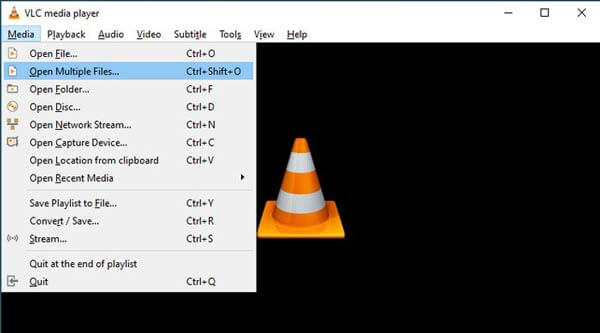
Zodra de MP4-bestanden beginnen te spelen, drukt u op de knop Opnemen om de MP4-bestanden samen te voegen.
iMovie is de ingebouwde video-editor op Mac. Hoewel het een beetje eenvoudig is en alleen basisfuncties biedt, kun je MP4-bestanden samenvoegen op de tijdlijn. Bovendien kunt u het resultaat rechtstreeks op sociale media delen.
Pluspunten
Nadelen
Hoe u lid kunt worden van MP4 op Mac met iMovie
Maak een nieuw project in de gratis MP4-joiner en open MP4-bestanden.
Sleep de video's één voor één in de juiste volgorde naar de tijdlijn.
Ga naar de Bewerken menu bovenaan en kies Sluit je aan bij Clips. Vervolgens worden de clips samengevoegd op de tijdlijn.
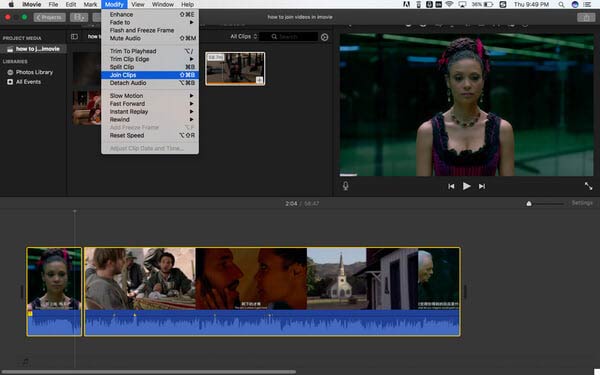
Bekijk nu een voorbeeld van het resultaat in de speler en ga naar de Bestand menu, selecteer Deel en kies dan een goed kanaal.
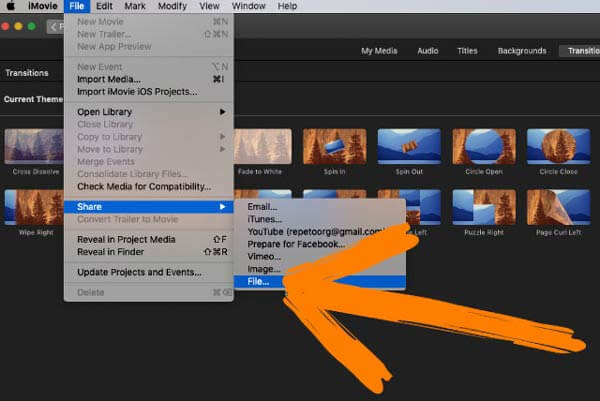
Blu-ray Master Gratis online videofusie is de beste MP4-joiner online. In tegenstelling tot andere web-apps heeft het geen limiet op de videolengte, bestandsgrootte, registratie of watermerk. Bovendien is het volledig gratis te gebruiken.
Pluspunten
Nadelen
Hoe u MP4-bestanden gratis online kunt samenvoegen
Bezoek https://www.bluraycopys.com/free-online-video-merger/ in een browser wanneer u MP4-bestanden moet samenvoegen. Klik op de Bestanden toevoegen om samen te voegen knop om het opstartprogramma te openen.
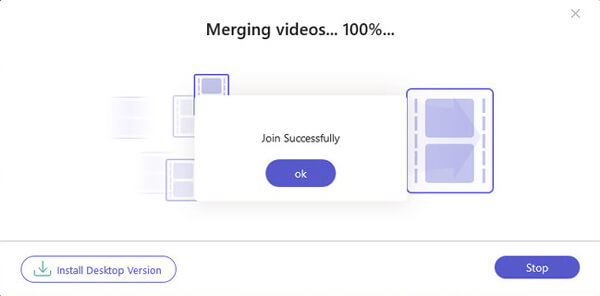
Voeg desgevraagd de MP4-bestanden van uw computer toe. Pas dan de volgorde aan. Stel de uitvoerresolutie en het formaat in.
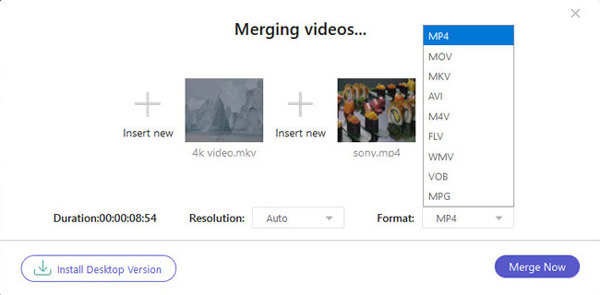
Klik op de Voeg nu samen om het online samenvoegen van MP4 te starten. Als het klaar is, downloadt u het resultaat.
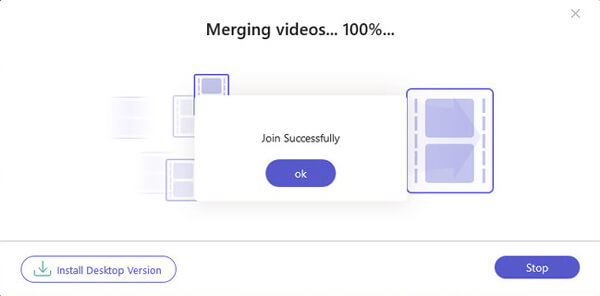
BeeCut Gratis online videofusie is een andere keuze om MP4-bestanden online samen te voegen. Het is gratis te gebruiken zonder betaling of aanmelding. Het loopt echter vast en crasht als u MP4-bestanden van maximaal 500 MB uploadt.
Pluspunten
Nadelen
Hoe MP4 samen te voegen door BeeCut Online
Open https://beecut.com/merge-video-online in een browser. Sleep het eerste MP4-bestand naar de video-joiner-pagina en zet het daar neer.
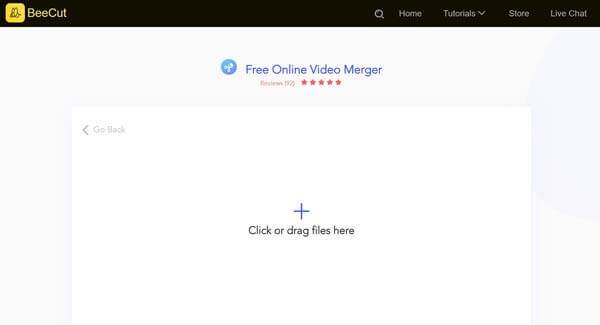
Dan klikken Video's toevoegen knop om andere MP4-bestanden toe te voegen. Druk op de Begin knop.
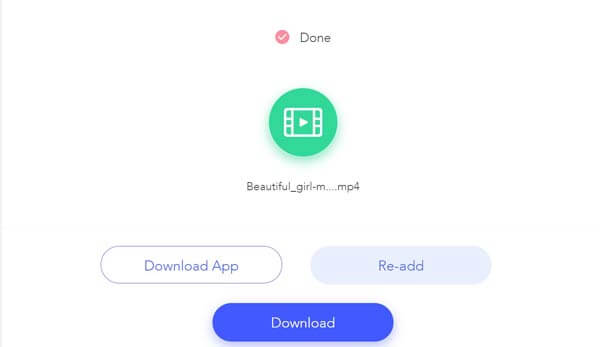
Wacht tot het proces is voltooid en download de hele video door op de knop Downloaden te drukken.
Hoe MP4 samenvoegen op Windows 10?
Met de vooraf geïnstalleerde Foto's-app op Windows 10 kunt u MP4-video's samenvoegen. U kunt een nieuw project maken, meerdere MP4-bestanden toevoegen en deze naar uw pc exporteren. Het beschikt echter slechts over beperkte functies en uitvoerformaat.
Is VLC echt gratis te gebruiken?
Ja, VLC is gratis te gebruiken voor de volledige functies. De kosten zijn echter de ingewikkelde procedure. Alle functies zijn verborgen in de menubalk en het is helemaal niet gemakkelijk om te vinden wat je nodig hebt, vooral voor beginners.
Kan ik MP4 samenvoegen op de iPhone?
Met de Foto's-app op de iPhone kun je alleen MP4-bestanden knippen. Als u MP4-bestanden moet samenvoegen, is de iMovie-app voor iOS beschikbaar. Hiermee kunt u het werk doen met vingers en gebaren. Bovendien kunt u zoeken naar MP4-joiner-apps van derden.
Nu moet je begrijpen dat het niet moeilijk is om MP4-video's samen te voegen als je over de juiste tool beschikt. Blu-ray Master Video Converter Ultimate is bijvoorbeeld niet alleen eenvoudig te gebruiken, maar kan ook een geweldige uitvoerkwaliteit produceren. Dat maakt het de beste manier om MP4-bestanden op pc en Mac te bewerken en samen te voegen. Naast MP4-video's kun je er ook mee combineer AVI, MPEG, VOB en andere videobestanden zonder kwaliteitsverlies. Meer problemen? Schrijf het hieronder op.
Meer lezen
U bent vast bekend met MKV en MP4, maar kent u ook de uitgebreide informatie daarover? Moet u MKV of MP4 kiezen om op uw computer op te slaan? Lees dit artikel, u leert over de verschillen ertussen.
2 beste manieren om M4A naar MP4 te converteren op Windows en Mac
Als je iTunes M4A naar een Android-telefoon of ander apparaat wilt converteren, kun je uit het artikel 2 efficiënte en gemakkelijke manieren vinden om M4A naar MP4 te converteren.
Hoe WLMP-bestand naar MP4 te converteren
Is het u niet gelukt een WLMP-bestand op uw computer te openen? Feit is dat geen enkele mediaspeler het kan afspelen. U moet de WLMP naar MP4 converteren. Dit artikel geeft je 3 manieren om WLMP naar MP4 te converteren.
Hoe u ondertitels in detail kunt toevoegen aan MP4-video's
Heeft u net een film gedownload, maar ziet u de ondertitels niet? Wilt u een video op sociale media plaatsen en ondertitels voor uw publiek insluiten? Dit artikel laat zien hoe je ondertitels aan MP4 en andere video's kunt toevoegen.